Bạn sử dụng Skype đã lâu nhưng bạn chưa biết cách kết bạn Skype bằng Skype ID? Vậy hãy tham khảo hướng dẫn dưới đây để có thể kết bạn dễ dàng và nhanh chóng. Tương tự như số chứng minh thư, thẻ căn cước, mỗi tài khoản Skype sẽ chỉ có một mã Skype ID cố định giúp mọi người tìm thấy và kết bạn với nhau dễ dàng.
Mỗi tài khoản Facebook có ID Facebook riêng cố định, tương tự như thế, mỗi tài khoản Skype cũng mặc định ID Skype riêng. Điều này góp phần giúp người sử dụng có thể tìm thấy nhau nhanh chóng, từ đó có thể kết bạn dễ dàng hơn rất nhiều. Vậy cách kết bạn Skype bằng Skype ID thế nào? Nếu bạn đang băn khoăn thì tham khảo bài viết này.

Cách gửi nick Skype cho người khác, kết bạn Skype dễ dàng
1. Cách lấy ID Skype trên máy tính
Để lấy ID Skype gửi cho người khác, bạn làm theo hướng dẫn sau:
* Đối với tài khoản Skype cá nhân
Bước 1: Trên Skype, bạn click vào ảnh đại diện ở góc trên bên trái.
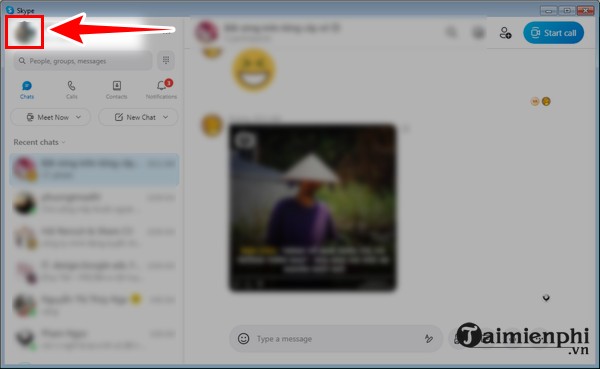
Bước 2: Bạn click "Skype profile".

Bước 3: Bạn nhìn vào mục "Skype Name" bạn sẽ thấy ID Skype. Bạn click "Skype Name" rồi nhấn tiếp vào "Copy" là bạn sẽ thấy lấy được ID Skype dễ dàng.

* Đối với tài khoản Skype bạn bè
Bước 1: Ở phía trên bên trái Skype, bạn click "Contacts".

Bước 2: Bạn click chuột phải vào người mà bạn muốn lấy ID. Tiếp đó, bạn click "View profile".

Bước 3: Profile hiển thị, bạn kéo màn hình lên, xong click "Skype Name" rồi click "Copy" là bạn lấy được ID Skype.

2. Cách kết bạn Skype bằng Skype ID đơn giản
Bước 1: Khi bạn đã copy được Skype ID của người muốn kết bạn, bạn click vào ô Tìm kiếm như hình rồi gõ Ctrl + V để dán ID đó.

Bước 2: Lúc này, Skype sẽ tìm theo ID và hiển thị tài khoản sử dụng ID đó. Bạn click vào tài khoản đó.

Bước 3: Để kết bạn, bạn click "Say hi" như hình. Sau đó, bạn chỉ chờ đợi người kia chấp nhận là được.

Bạn chỉ cần áp dụng cách kết bạn Skype bằng Skype ID đơn giản này là có thể tìm kiếm, kết bạn nhanh chóng mà không cần phải nhập địa chỉ email như trước mà bạn vẫn hay làm.
https://thuthuat.taimienphi.vn/cach-ket-ban-skype-bang-skype-id-don-gian-65408n.aspx
Ngoài chat, kết bạn trên Skype, bạn còn có thể gọi video trên máy tính bằng Skype dễ dàng. Đặc biệt, không chỉ gọi 1 mà bạn có thể gọi nhóm, trò chuyện với nhau dễ dàng và hiệu quả. Để thực hiện gọi video trên máy tính bằng Skype, các bạn áp dụng hướng dẫn trong bài viết này.
- Xem thêm: Cách gọi video Skype